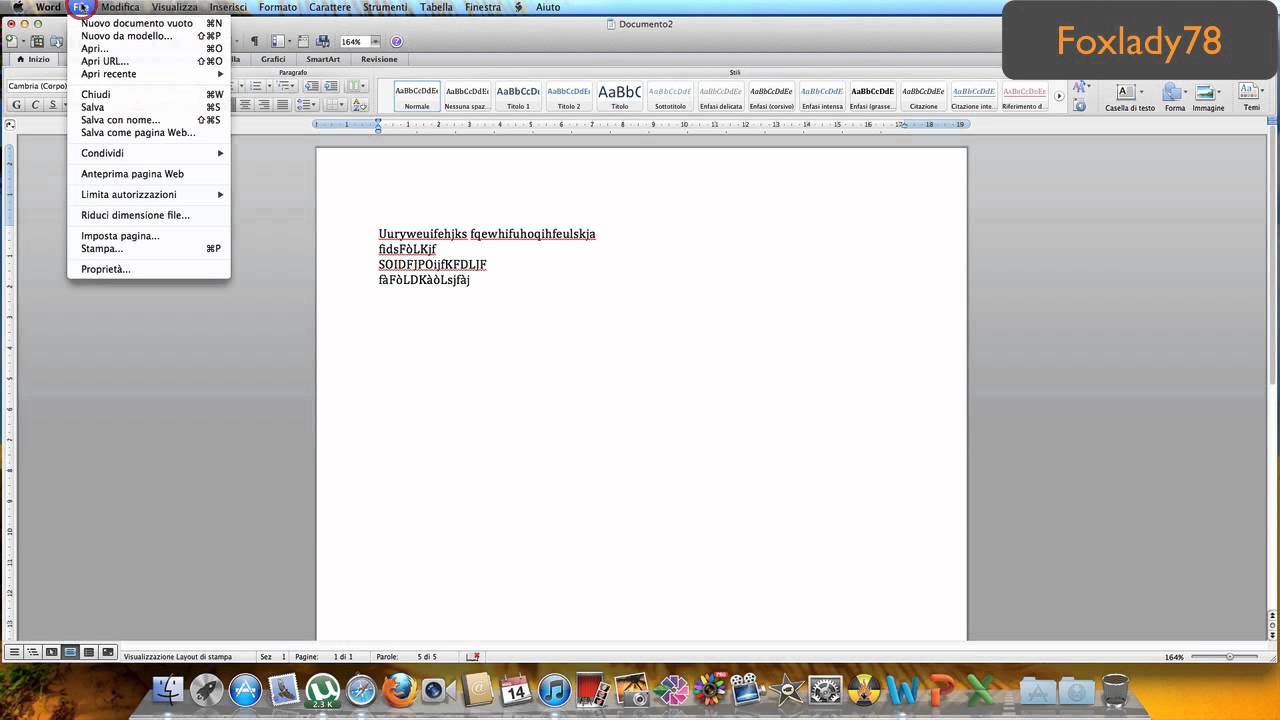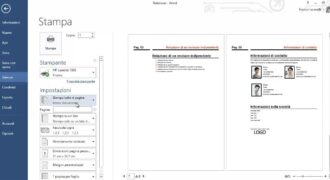La funzione di anteprima di stampa in Word consente di visualizzare come apparirà il documento quando verrà stampato. È possibile visualizzare diverse opzioni di stampa, come le impostazioni del layout, la scelta delle pagine da stampare e l’orientamento della pagina. L’anteprima di stampa è particolarmente utile per evitare errori di formattazione e per assicurarsi che il documento sia perfetto prima di stamparlo. In questo modo, è possibile risparmiare tempo e denaro, evitando di dover stampare il documento più volte per correggere eventuali problemi di formattazione.
Come visualizzare l’anteprima di stampa?
Se stai lavorando su un progetto in Microsoft Word e vuoi vedere l’anteprima di stampa prima di stampare il documento, ecco i passaggi da seguire:
- Apri il documento in Word.
- Clicca sulla scheda File nell’angolo in alto a sinistra della tua schermata.
- Seleziona “Stampa” nell’elenco delle opzioni sul lato sinistro dello schermo. Verrà visualizzata l’anteprima di stampa del tuo documento.
- Controlla l’anteprima di stampa per assicurarti che il documento sia formattato e visualizzato correttamente.
- Se devi apportare delle modifiche, torna alla scheda “Modifica” e modifica il documento come desideri.
- Ritorna alla scheda “Stampa” per vedere l’anteprima di stampa aggiornata.
- Quando sei pronto per stampare il documento, clicca sul pulsante “Stampa” nell’angolo in alto a sinistra della finestra di anteprima di stampa.
Seguendo questi semplici passaggi, sarai in grado di visualizzare l’anteprima di stampa del tuo documento Word e di apportare eventuali modifiche necessarie prima di stamparlo.
Come attivare la funzione anteprima?
Per vedere l’anteprima di stampa di un documento Word, è necessario attivare la funzione anteprima. Ecco come fare:
- Apri il documento Word che desideri stampare.
- Fai clic sulla scheda “File” nella barra degli strumenti.
- Seleziona la voce “Stampa” nel menu a sinistra della schermata.
- Sulla destra, sotto l’immagine del documento, clicca su “Anteprima” per visualizzare l’anteprima di stampa.
- Se desideri apportare modifiche all’anteprima di stampa, clicca su “Modifica” e apporta le modifiche desiderate.
- Una volta apportate le modifiche, clicca su “Anteprima” per visualizzare l’anteprima di stampa aggiornata.
- Infine, clicca su “Stampa” per stampare il documento con l’anteprima di stampa che hai appena visualizzato.
Seguendo questi passaggi, sarai in grado di attivare la funzione anteprima e visualizzare l’anteprima di stampa di un documento Word.
Come visualizzare le miniature dei file su Windows 10?
Se sei alla ricerca di una soluzione per visualizzare le miniature dei file su Windows 10, sei nel posto giusto. In pochi e semplici passaggi, ti spiegheremo come fare.
Passo 1: Apri Esplora File
Per accedere alle miniature dei file, devi aprire Esplora File. Puoi farlo cliccando sull’icona della cartella nella barra delle applicazioni o premendo la combinazione di tasti Windows + E.
Passo 2: Seleziona la visualizzazione a icone grandi
Una volta aperto Esplora File, seleziona la cartella in cui sono presenti i file di cui vuoi visualizzare le miniature. Quindi, nella barra degli strumenti in alto, fai clic sulla visualizzazione a icone grandi (Ctrl + Shift + 2) per avere una migliore anteprima dei file.
Passo 3: Abilita la visualizzazione anteprima
Premi il tasto Alt per visualizzare la barra dei menu. Nella scheda “Visualizza”, seleziona “Opzioni” e poi “Cambia cartella e opzioni di ricerca”. Vai alla scheda “Visualizzazione” e seleziona “Mostra sempre le miniature, mai le icone”. Premi “Applica” e “OK” per salvare le modifiche.
Passo 4: Verifica se la visualizzazione anteprima è stata abilitata
Torna alla cartella in cui sono presenti i file e verifica se le miniature sono ora visibili. Se non lo sono, premi il tasto Alt e vai nella scheda “Visualizza” e seleziona “Aggiorna” per aggiornare la visualizzazione.
Seguendo questi semplici passaggi, sarai in grado di visualizzare le miniature dei file su Windows 10. Buon lavoro!
Come visualizzare l’anteprima dei file PDF
Se vuoi visualizzare l’anteprima dei file PDF, devi seguire questi passaggi:
- Apri la cartella in cui si trova il file PDF che desideri visualizzare. Fai clic con il pulsante destro del mouse sul file e seleziona “Apri con”.
- Scegli un visualizzatore di PDF come Adobe Acrobat Reader o Foxit Reader. Se non hai alcun visualizzatore di PDF installato sul tuo computer, puoi scaricarne uno gratuitamente dal sito web del produttore.
- Fai clic sul file PDF e attendi che si apra all’interno del visualizzatore di PDF. Una volta che il file è stato caricato, dovresti vedere l’anteprima del documento.
- Se l’anteprima non è visibile, potresti dover attivare la visualizzazione dell’anteprima all’interno del visualizzatore di PDF. Per farlo, vai nelle impostazioni del programma e cerca l’opzione “Visualizza anteprima PDF”. Abilita questa opzione e riprova a visualizzare il file PDF.
Seguendo questi semplici passaggi, sarai in grado di visualizzare l’anteprima dei file PDF sul tuo computer in modo rapido e semplice.